Похожие презентации:
Компьютерная графика на ПЭВМ
1.
Индивидуальный проектТема: Компьютерная графика на
ПЭВМ
Группа: 11 УКП
Куприянова Екатерина Павловна
Москва 2021
2.
Введение: В тему компьютернойграфики многие погружены уже с детства,
например мультики, компьютерные игры, а в
последствии и графики на работе. Но много
ли мы знаем о том, что представляет из себя
компьютерная графика? Представленная
презентация поможет углубится и
разобраться в этой теме
Актуальность: Тема компьютерной
графики является актуальной для
сегодняшних дней, так как затрагивает
все сферы жизнедеятельности. Во всём
мире востребованные профессии так или
иначе связаны с компьютерной графикой,
мировые уделяют графике большое
значение, ведь это является важным
показателям для потребителя
3.
Цель: Изучить принцип работыкомпьютерной графики на ПЭВМ
Задачи:
1. Изучить историю создания компьютерной графики
на ПЭВМ
2. Изучить и понять, как создаётся графика на ПЭВМ
3. Узнать что такое понятие ПЭВМ
4. Исследовать в каких сферах деятельности нужна
компьютерная графика на ПЭВМ
5. Рассмотреть принцип работы компьютерной графики
на ПЭВМ
4.
Содержание:1. Введение
2. История возникновения
компьютерной графики на ПЭВМ
3. Значение понятия компьютерная
графика на ПЭВМ
4. Применение в сферах деятельности
компьютерной графики на ПЭВМ
5. Принцип работы компьютерной
графики на ПЭВМ
6. Рекомендации к работе с
компьютерной графикой на ПЭВМ
7. Заключение
8. Список используемых
источников
5.
История возникновениякомпьютерной графики на ПЭВМ
Создателем
компьютерной графики
на ПЭВМ является
программист С.Рассел. В
1961 он возглавил проект
по созданию первой в
мире компьютерной игры
с использованием
графики. Игра под
названием “Spacewan”
создавалась в итоге
около 200 часов. Игра
была создана на машине
PDP-1.Эта машина не
имела отдельных средств
для работы с
компьютерной графикой,
но уже активно
использовалась для
получения и обработки
графики
6.
Значение понятия компьютернаяграфика на ПЭВМ
Компьютерная графика на ПЭВМ –
это область деятельности, в работе
которой применяют компьютеры в
качестве инструмента как для
создания изображений или синтеза,
так и для обработки визуальной
составляющей информации,
которую получают из реального
мира
7.
Применение в сферах деятельностикомпьютерной график на ПЭВМ
Основные области применения
компьютерной графики на ПЭВМ в
сферах деятельности :
1.Научная графика
2.Деловая графика
3.Конструкторская графика
4.Иллюстративнеая графика
5.Художественная и рекламная графика
8.
Научная графикаНаучная графикаграфика, с помощью
которой решаются
научные и
производственные
задачи. Первые
компьютеры
производили расчёты,
строили диаграммы и
чертежи. Самые
первые графики
получали с помощью
символьной печати
9.
Деловая графикаДеловая графикаобласть компьютерной
графики, которая
предназначена для
наглядного
представления
различных показателей.
Такими показателями
являются : плановые
показатели, отчётная
документация. Для этого
и нужна деловая
графика, она создаёт
иллюстративные
материалы
10.
Конструкторская графикаКонструкторская
графика активно
используется для
работы инженеровконструкторов ,
архитекторов ,
изобретателей
техники. Данный вид
компьютерной графики
помогает
конструировать здания
, детали и т.д , что
значительно упрощает
работу
11.
Иллюстративная графикаПроизвольное
черчение и рисование
в графических
редакторах. Работы
иллюстративной
графики относятся к
прикладному
программному
обеспечению общего
значения. Самые
простые прогораммы
называются
графический
редактор
12.
Художественная графикаС помощью
графических
программ
создаются
рекламные ролики
, мультфильмы и
фильмы, игры и
многое другое.
Благодаря данному
виду графики
создаются новые
миры, а на экране
появляется всё,
что придумает
человек
13.
Принцип работы компьютернойграфики на ПЭВМ
Любое изображение на мониторе, в силу
его плоскости, становится растровым, так
как монитор это матрица, он состоит из
столбцов и строк. Трёхмерная графика
существует лишь в нашем воображении,
так как то, что мы видим на мониторе —
это проекция трёхмерной фигуры, а уже
создаём пространство мы сами. Таким
образом, визуализация графики бывает
только растровая и векторная, а способ
визуализации это только растр (набор
пикселей), а от количества этих пикселей
зависит способ задания изображения
14.
Практическая частьИнструкция по изучению программы PHOTOSHOP
ONLINE.Основные функции программы
Содержание :
Глава
стр
Начало
1-2
Волшебная палочка
3
Выделение
4
Пипетка
5
Точёная восстанавливающая кисть
6
Кисть
7
Штамп
8
Ластик
9
Гардиент
10
Размытие
11
Осветление, затемнение
12
Автор : Куприянова Екатерина 11 УКП
15.
Начало(1) В начале
открывается
начальное окно
программы. На
данном этапе нужно
выбрать: создать
проект с нуля(новый
проект),или открыть
файл с вашего
устройства(открыть с
компьютера).Снизу
видны форматы,
которые
поддерживает данная
программа
16.
1.1 При выборесоздание проекта с
нуля, открывается
основное окно
программы, на
котором видны
базовые функции
программы. Можно
выбрать размер
файла и цвет заднего
плана. Ниже
представлены
готовые шаблоны,
которые уже
подстроены для
определённого
использования
1.2 При выборе
открыть с
компьютера
открывается файл,
котороый вы должны
выбрать и он
откроется
автоматически, также
видны базовые
функции(2) Для
большей
наглядности,функции
программы я буду
показывать на
фотографии.
Базовые функции :
17.
Волшебная палочкаИнструмент «волшебня палочка сама выделяет область,которую Вы
укажите,для этого нажмите на инстумент и на область,которую нужно
выделить.Можно выделить всю область,а можно часть области.Нажмите
правой кнопкой мыши,и появится выбор,быстрое выделение( вся
область);выбор объекта(определённая область)
18.
Выделение2. «Выделение» выбрать двух видов :
19.
Пипетка3. Функция «пипетка» помогает скопировать цвет,который есть на
фотографии,для этого кликните на место,где находится нужный Вам цвет и он
появится снизу
20.
Точёная восстанавливающая кистьИнструмент «точёная восстанавливающая кисть» помогает размыть
пиксели на фотографии,для этого нужно нажать на инструмент и
провести по той области,которую Вы хотите размыть
21.
КистьС помощью инструмента «кисть» можно нарисовать на фотографии
рисунок,для этого нажмите на инструмент и проведите по области,в
которой хотите нарисовать
22.
ШтампИнструмент «штамп» копирует объекты с фотографии,для этого
нажмите на инструмент и после на клавишу ALT,выберете область
которую Вам нужно скопировать,а потом область,в которую вы
хотите вставить изображение, затем проводите по экрану,и появится
ваше скопированное изображние
23.
ЛастикИнструментом «ластик» можно стереть ненужное Вам.Нажмите на
инструмент,появляется стёртая область,которую в последствии
можно заполнить,например закрасить или вставить изображение
24.
ГардиентИнструмент «гардиент» помогает сделать гардиент на
фотографии,для этого выберете выдеделение,а затем на инстумент
«гардиент»,после нажмите на выделенную область
25.
РазмытиеИнструмент «размытие» помогает размыть пиксели на
фотографии.Для этого нажмите на инструмент и на область,которую
хотите размыть
26.
Осветление,затемнениеИнструмент «осветеление» осветляет пиксели на фотографии,
инструмент «затемнение» затемняет их.Чтобы поменять инстумент
нажмите правой кнопкой мыши. Нажмите на область, и инструмент
или остветлит, или затемнит её
27.
Спасибо завнимание!
28.
ЗаключениеВ данном проекте была изучена тема
компьютерной графике на ПЭВМ. Надеюсь,
что презентация помогла узнать больше и
разобраться в этой теме. Этот проект очень
вдохновляет заниматься компьютерной
графикой, и возможно после вы найдёте
хобби ли свяжете с этим свою жизнь.
Данная тема очень обширна и изучить её до
конца очень сложно, чтобы было удобнее
разбираться и изучать дальше, есть
несколько рекомендаций , которые помогут
в этом
29.
Рекомендации к работе скомпьютерной графикой на ПЭВМ
Компьютерная графика не так сложна, как кажется
на первый взгляд, но на её изучения могут
понадобится годы. Несколько советов, чтобы
ускорить данный процесс :
1. Не стоит начинать работу со сложных программ,
начните с простых и базовых(например Adobe
Photoshop)
2. Посмотрите видеоуроки, там понятно и поэтапно
объясняют каждый этап
3. Стоит выбрать одно направление компьютерной
графики и изучать только одно, если изучать сразу
несколько то вы можете запутаться, так как все
темы очень обширны
4.Запишитесь на вебенар или кружок по тому
направлению компьютерной графики, которое вас
интересует
30.
Список используемыхисточников
1. https://infourok.ru/statya-kompyuternaya-grafika-napevm-1994498.html
2. https://www.stud24.ru/programmingcomputer/kompjuternaya-grafika-na-pjevm/315699-946755page1.html
3. https://present5.com/kompyuternaya-grafika-na-pevmopredelenie-kompyu-ternaya/
4.https://ru.wikipedia.org/wiki/%D0%9A%D0%BE%D0%BC%D0
%BF%D1%8C%D1%8E%D1%82%D0%B5%D1%80%D0%BD%D0%B0%D
1%8F_%D0%B3%D1%80%D0%B0%D1%84%D0%B8%D0%BA%D0%B0
31.
Спасибо завнимание!








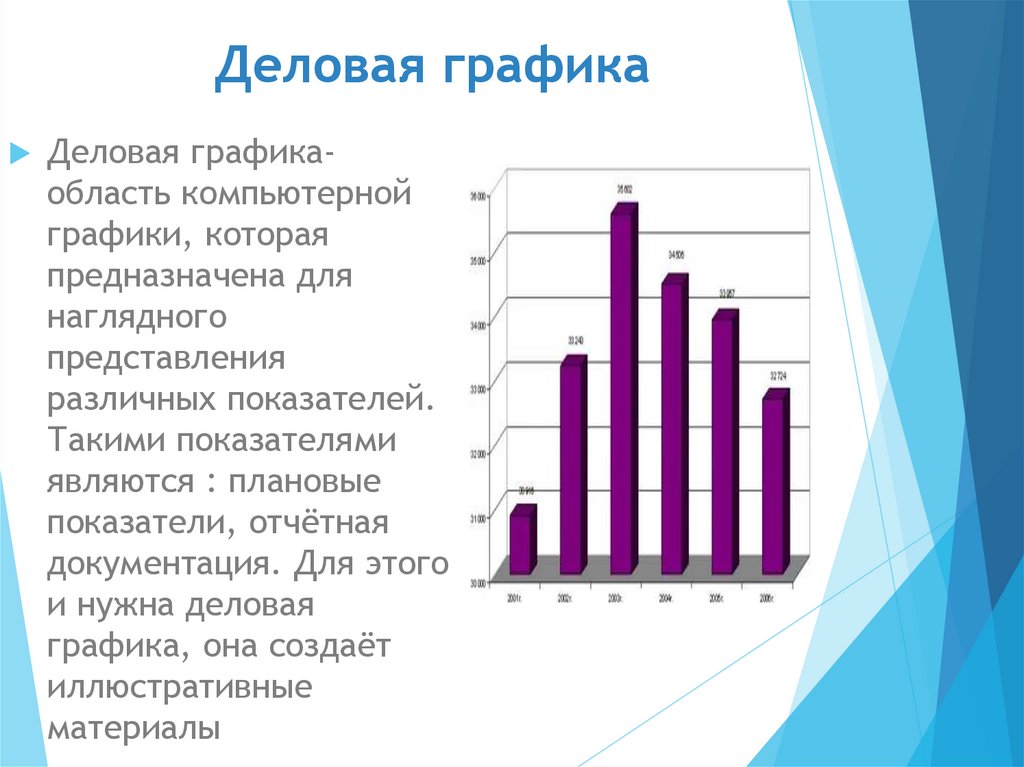






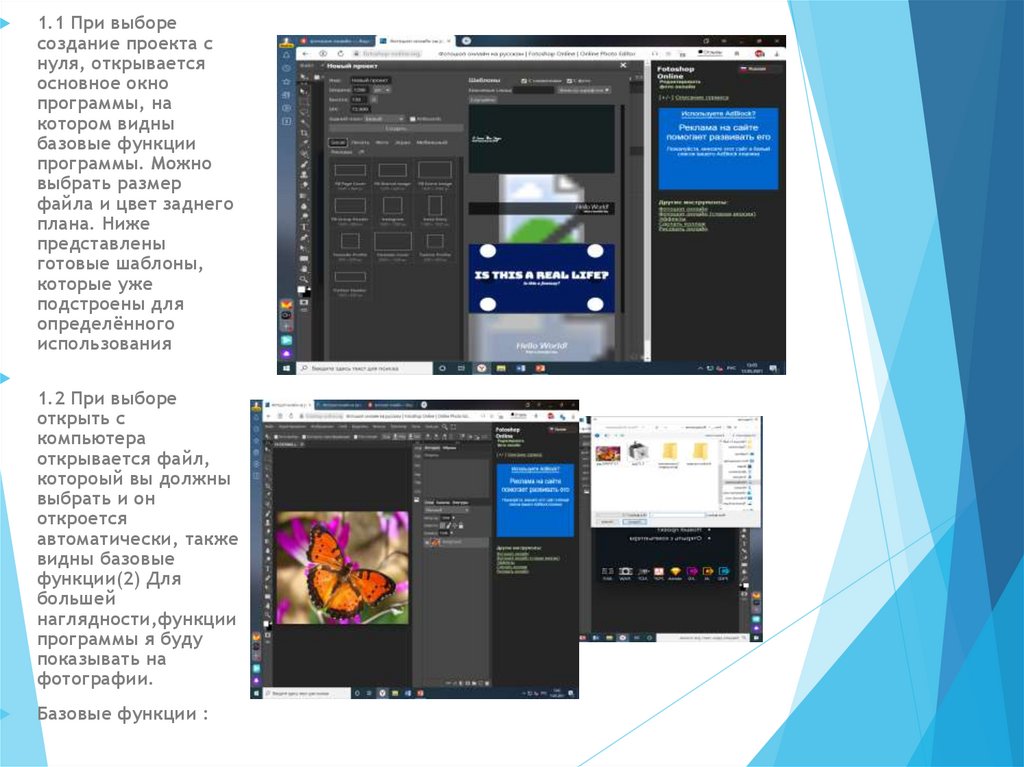
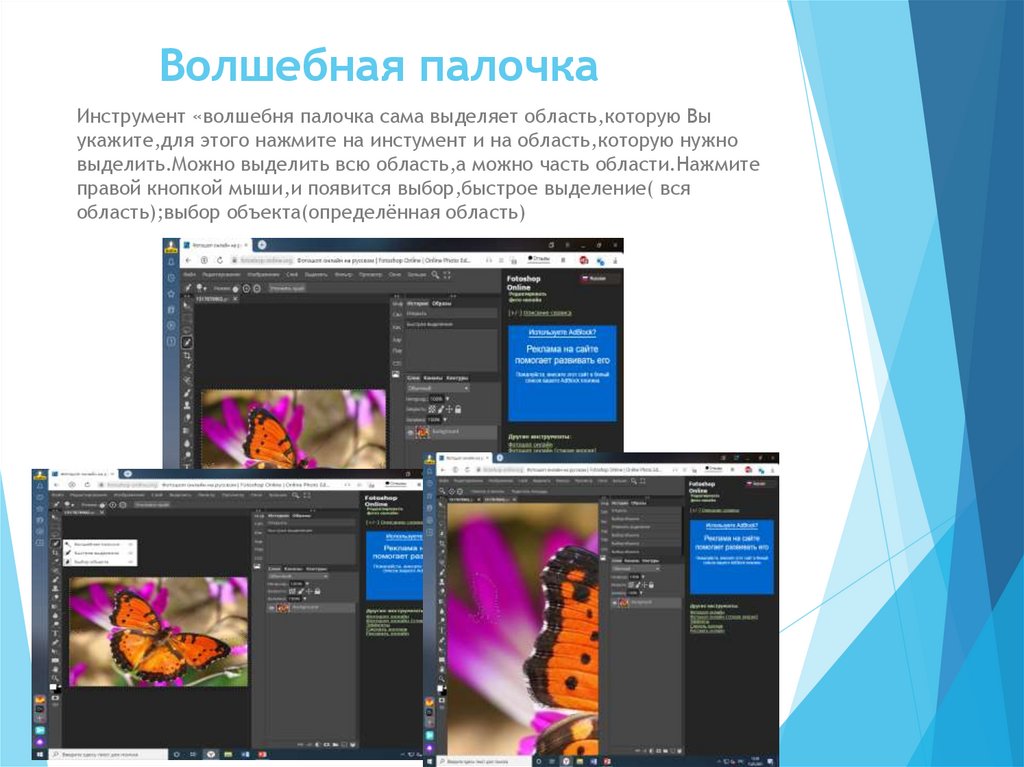
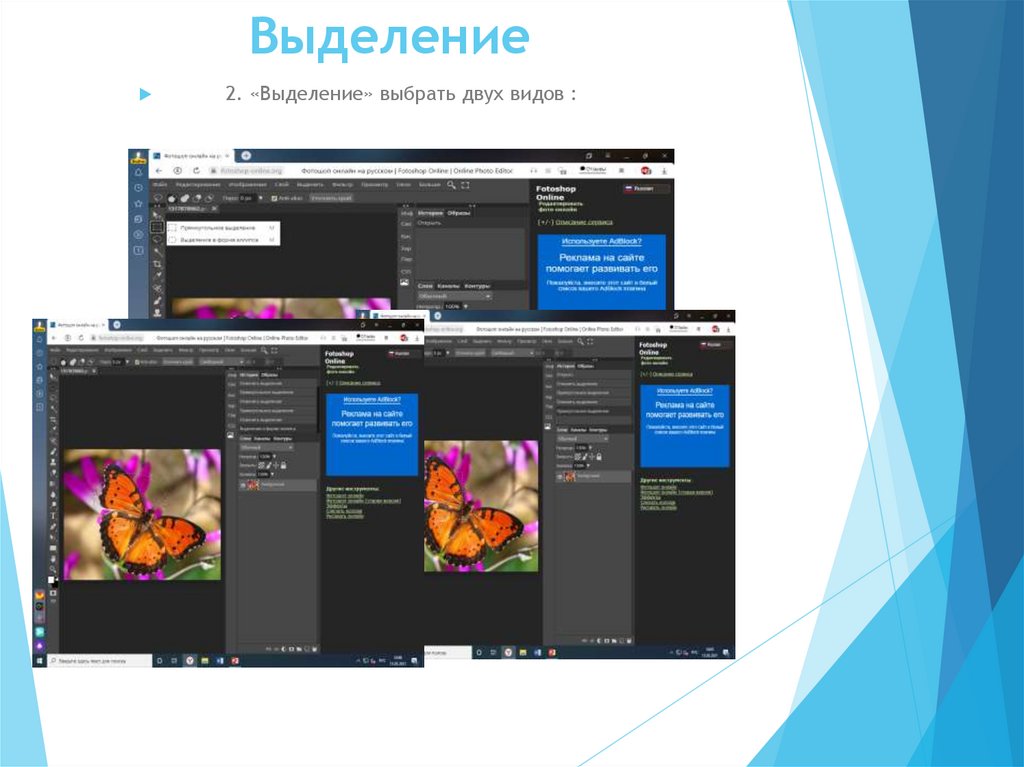
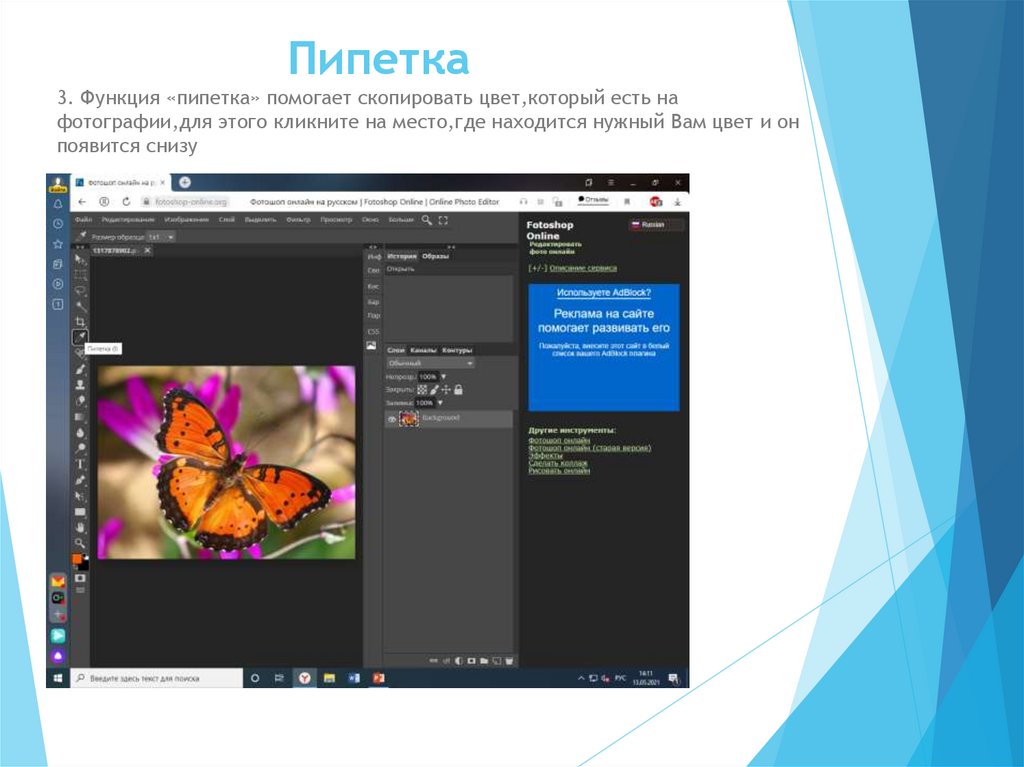
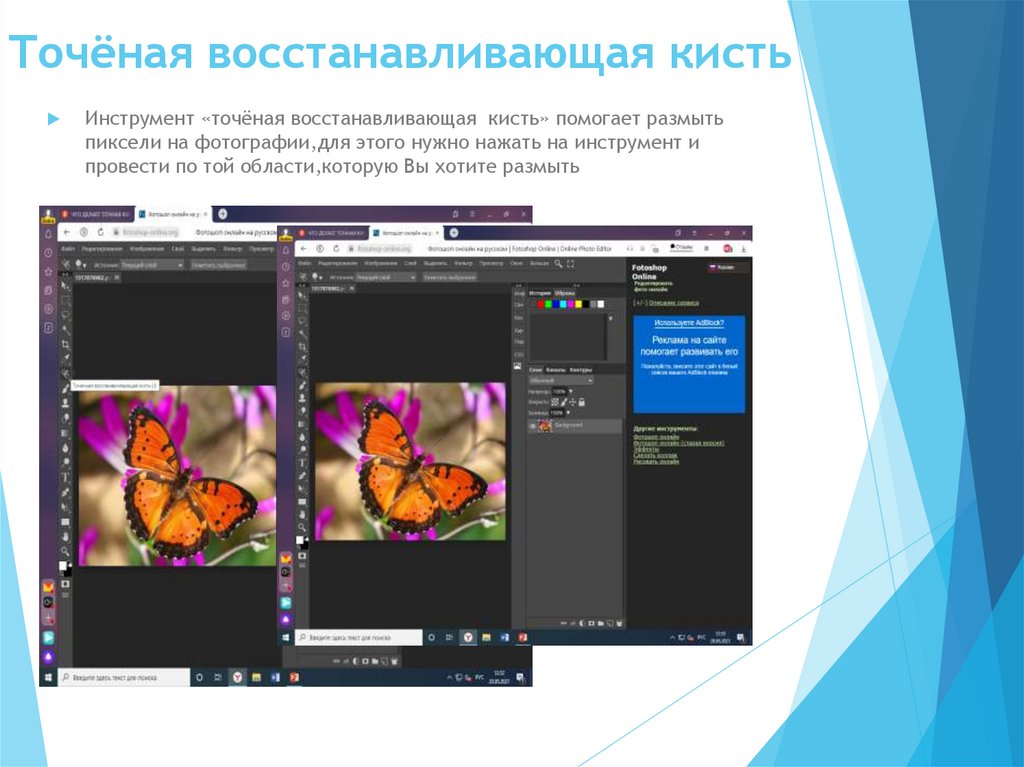











 Информатика
Информатика Программное обеспечение
Программное обеспечение








